윈도우 10, 윈도우 11 자동 유지 관리
Windows 10/11의 자동 유지 관리는 매일 실행되며 성능 및 에너지 효율성에 부정적인 영향을 미치지 않으면서 Windows 소프트웨어, 앱 업데이트, 관리 센터 메시지 확인, 백그라운드 유지 관리 작업 실행 등과 같은 모든 백그라운드 유지 관리 활동을 결합합니다.
이를 통해 사용자는 유지 관리 활동 일정 및 구성도 제어할 수 있습니다. 그러나 사용자가 컴퓨터를 적극적으로 사용하는 동안 유지 관리 작업이 실행되면 사용자에 대한 운영 체제의 응답성이 저하될 수 있습니다.
프로세스의 이름은 MSchedExe.exe 이며 System32 폴더에 있습니다.
자동 유지 관리에 액세스하려면 제어판을 열고 시스템 및 보안 > 보안 및 유지 관리로 이동합니다. 여기에서 유지 관리에서 오른쪽에 있는 작은 화살표를 클릭합니다.
다른 방법은 검색에서 유지 관리를 검색해서 보안 및 유지 관리에 들어가면 됩니다.
이렇게 하면 자동 유지 관리가 노출됩니다.

유지 관리 시작을 클릭하면 작업이 즉시 수동으로 시작됩니다.
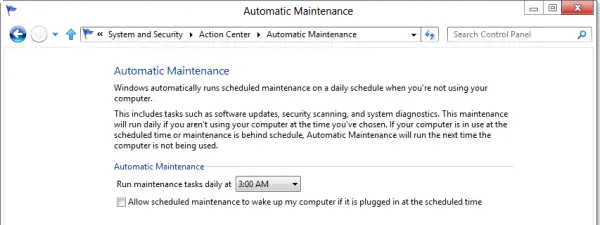
유지 관리 설정 변경을 클릭하면 설정을 변경할 수 있는 다음 창이 열립니다.
'예약된 시간에 컴퓨터의 절전 모드를 해제하여 예약된 유지 관리를 실행하도록 허용'
이것을 클릭 해제하면 자동유지관리를 끄게 됩니다.
기본적으로 자동 유지 관리는 완전 자동 모드 에서 실행됩니다. 즉, 사용자 개입 없이 유휴 시간 및 예약된 시간에 PC가 지능적으로 검사됩니다. 전체 작업은 자동으로 실행되며 아무 것도 눈치채지 못할 것입니다.
컴퓨터가 사용 중이면 다음에 PC를 사용하지 않을 때 실행됩니다.
컴퓨터가 절전 모드에 있는 경우 AC 전원이 켜져 있는 동안 컴퓨터가 다시 시작되고 가능한 한 빨리 작업을 실행하기 위해 전체 시스템 리소스를 사용하여 유지 관리 작업이 수행됩니다.
작업이 완료되면 시스템이 절전 모드로 돌아갑니다.
그러나 예약된 시간에 컴퓨터가 연결되어 있는 경우 컴퓨터를 깨우기 위해 예약된 유지 관리 허용 옵션을 선택해야 합니다.
이 자동 유지 관리 일정을 변경하려면 유지 관리 설정 변경을 클릭하고 드롭다운 메뉴에서 시간을 설정할 수 있습니다.

유지 관리 작업 을 중지 하려면 마우스 커서를 이동하기만 하면 됩니다.
도움이 되지 않으면 언제든지 유지 관리 중지 버튼을 클릭할 수 있습니다.
작업은 몇 초 후에 중지됩니다.

자동 유지 관리가 실행 중일 때 작업 표시줄 아이콘에 표시가 나타납니다.
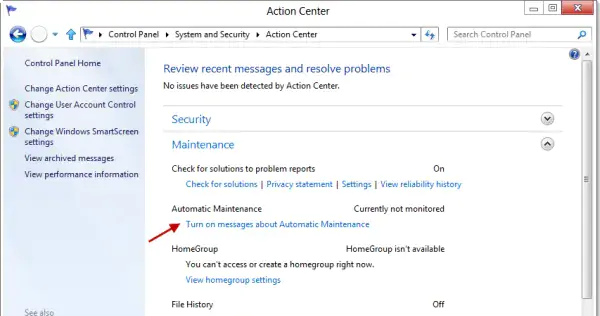
모니터링되지 않는 경우 자동 유지 관리에 대한 메시지 켜기 를 클릭할 수 있습니다.
이렇게 하면 Windows가 자동 유지 관리를 모니터링하고 작업 표시줄의 관리 센터 아이콘을 통해 메시지를 표시할 수 있습니다.
Windows 10에서 자동 유지 관리 비활성화

작업 스케줄러 사용
자동 유지 관리를 비활성화하려면 작업 스케줄러 > 작업 스케줄러 라이브러리 > Microsoft > Windows > TaskScheduler를 열어야 합니다.
여기에서 유휴 유지 관리, 유지 관리 구성자 및 정기 유지 관리를 마우스 오른쪽 버튼으로 클릭하고 사용 안 함을 선택합니다.

Windows 레지스트리 사용
레지스트리를 사용하여 Windows 10에서 자동 유지 관리를 비활성화할 수도 있습니다.
레지스트리 편집기를 열고 다음 키로 이동하십시오.
HKEY_LOCAL_MACHINE\SOFTWARE\Microsoft\WindowsNT\CurrentVersion\Schedule\Maintenance
마우스 우클릭해서 DWORD 32비트값을 만들고 이름을 MaintenanceDisabled 로 지정하고 다음과 같이 값을 지정합니다.
1 – 비활성화
0 – 활성화
레지스트리를 저장하고 컴퓨터를 재시작 합니다.
자동 유지 관리가 중지되지 않을 때 해결 방법
자동 유지 관리 시작 : MSchedExe.exe Start
자동 유지 관리 중지 : MSchedExe.exe Stop
cmd를 관리자 권한으로 실행한다
MSchedExe.exe Start
자동 유지 관리를 시작하는 cmd 명령어이다.
그 후 위의 명령어를 입력한다
완료되면 그 후
DISM /Online /Cleanup-image /Restorehealth
sfc /scannow
위의 명령어를 cmd에서 차례대로 실행한다.
그런뒤 제어판의 자동 유지 관리를 가보면 자동 유지 관리가 완료되어 있을 것이다.
'정보 Tips > IT Software' 카테고리의 다른 글
| 악성 채굴 프로그램 카카오인코더와 SafeVisit 개발자가 동일인으로 추정됨 (0) | 2022.04.11 |
|---|---|
| 윈도우 전원 관리 옵션에 따른 게임 성능 (0) | 2022.03.30 |
| HPET 게임 성능 벤치마크 (0) | 2022.01.29 |
| 게임 openal32.dll 오류 해결 방법 OpenAL 다운로드 (0) | 2022.01.09 |
| 윈도우 하드웨어 가속 GPU 스케줄링 강제 활성화 방법 (0) | 2022.01.05 |
| 윈도우 10 변수 새로 고침 빈도 설정 (0) | 2022.01.05 |
| AMD FSR 미지원 게임에 적용하기 (0) | 2021.12.14 |
| usb에 윈도우 10을 설치하고 부팅하는 방법 윈도우 투 고 (1) | 2021.11.24 |




